Poprawka: GlobalProtect nie pyta o poświadczenia
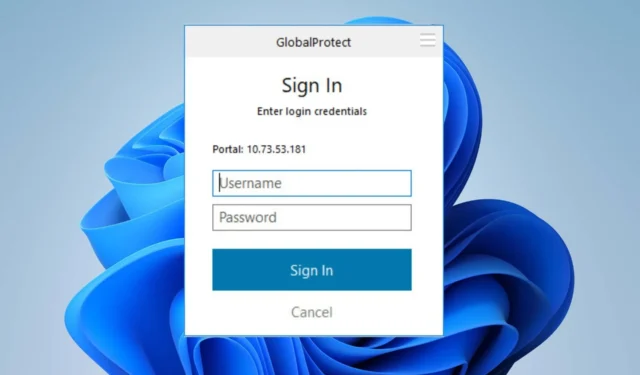
Użytkownicy narzekają, że GlobalProtect nie łączy się z powodu braku możliwości monitowania o poświadczenia. Jest to fatalny problem, uniemożliwiający połączenie z bramką GP.
Kluczowe jest jednak znalezienie sposobów na obejście problemu i nawiązanie połączenia z GlobalProtect. Dlatego radzimy przeczytać ten przewodnik, aby dowiedzieć się, jak naprawić GlobalProtect, który nie monituje o poświadczenia.
Dlaczego mój GlobalProtect nie łączy się?
- Problemy z łącznością sieciową, takie jak przeciążenie sieci i niestabilne połączenia internetowe, mogą powodować niemożność uzyskania dostępu do bramy GlobalProtect.
- Lokalne zapory sieciowe lub oprogramowanie zabezpieczające na Twoim komputerze mogą blokować klientowi GlobalProtect nawiązanie połączenia.
- Jeśli komputer korzysta z serwera proxy, może to zakłócać działanie adresu portalu GlobalProtect.
- Nieprawidłowa konfiguracja w portalu, agencie lub bramie GlobalProtect może uniemożliwić połączenie VPN.
- Uruchomienie starszej wersji klienta GlobalProtect może powodować problemy ze zgodnością z bramą i powodować, że nie monituje o poświadczenia.
- Inne aplikacje i niektóre programy antywirusowe lub zabezpieczające mogą zakłócać próbę połączenia, powodując problem.
- Podczas intensywnego użytkowania lub przeciążenia może nie być w stanie obsłużyć nowego procesu połączenia, co powoduje awarię.
- Problemy ze zgodnością między GlobalProtect a Twoim systemem operacyjnym mogą spowodować, że monit o poświadczenie nie pojawi się.
Niezależnie od tego, możesz rozwiązać problem, czytając następną sekcję, aby uzyskać szczegółowe instrukcje, co zrobić, jeśli GlobalProtect nie łączy się.
Jak naprawić błąd GlobalProtect, który nie monituje o poświadczenia?
Przede wszystkim przejrzyj te wstępne kontrole:
- Spróbuj ponownie uruchomić aplikację lub usługę GlobalProtect VPN i sprawdź, czy podczas uruchamiania sieci VPN pojawia się monit o podanie danych uwierzytelniających.
- Tymczasowo wyłącz zaporę ogniową lub oprogramowanie antywirusowe, ponieważ może to spowodować nieautoryzowane połączenie z GlobalProtect i podobne problemy.
- Wyłącz wszystkie aplikacje działające w tle na komputerze, aby rozwiązać konflikty z agentem GlobalProtect.
- Wyczyść pamięć podręczną przeglądarki i pliki cookie, które mogą zakłócać monit logowania.
1. Usuń swoje konto MS
- Naciśnij klawisze Windows+ I, aby otworzyć aplikację Ustawienia .
- Wybierz Konta z menu i kliknij E-mail i konta.
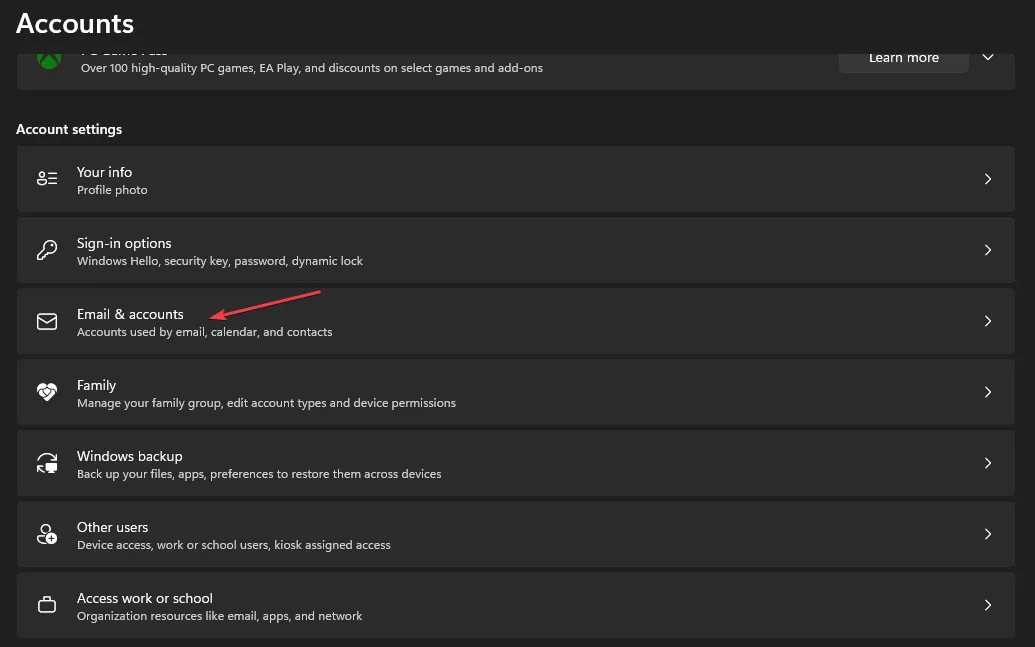
- Wybierz adres e-mail, który chcesz usunąć, a następnie kliknij przycisk Usuń.
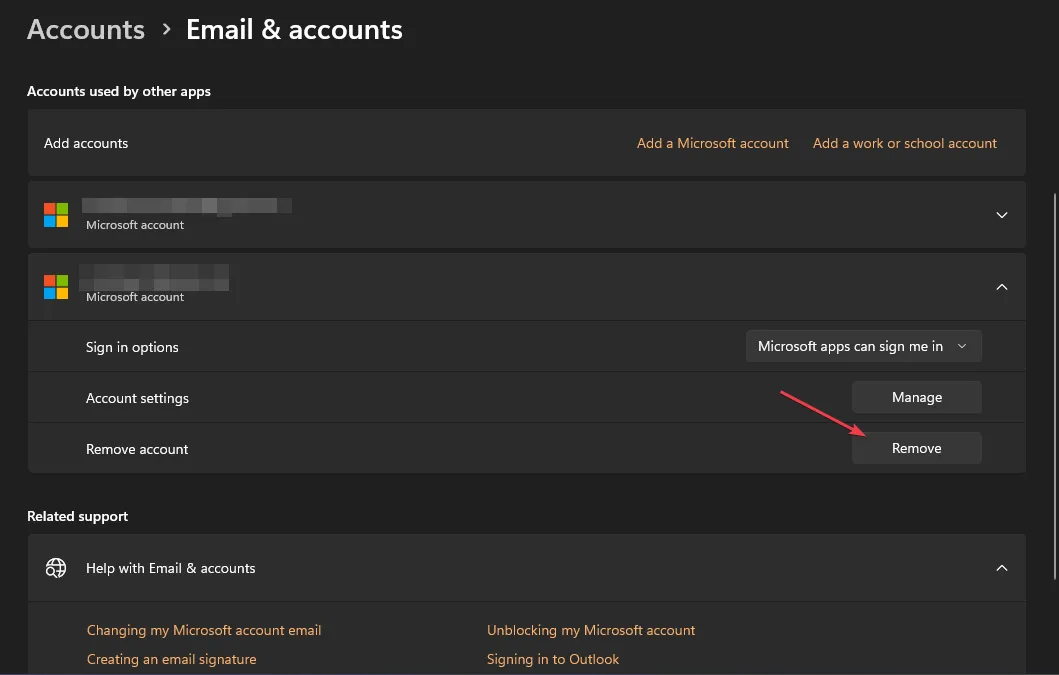
- Kliknij Tak w nowym monicie, aby potwierdzić swoje działania.
- Uruchom ponownie komputer i spróbuj zalogować się do GlobalProtect, aby sprawdzić, czy pojawi się monit o podanie poświadczeń.
Kilku użytkowników zgłosiło wykonanie powyższych kroków w celu naprawienia braku wyświetlania danych logowania GlobalProtect. Rozłączy się z Twoim kontem Microsoft z Azure Active Directory, powodując żądanie przy nowej próbie.
2. Odinstaluj ostatnio zainstalowane aplikacje
- Kliknij przycisk Start , wpisz panel sterowania, a następnie naciśnij Enter.
- Kliknij Programy, przejdź do zakładki Programy i funkcje i znajdź aplikację z listy.
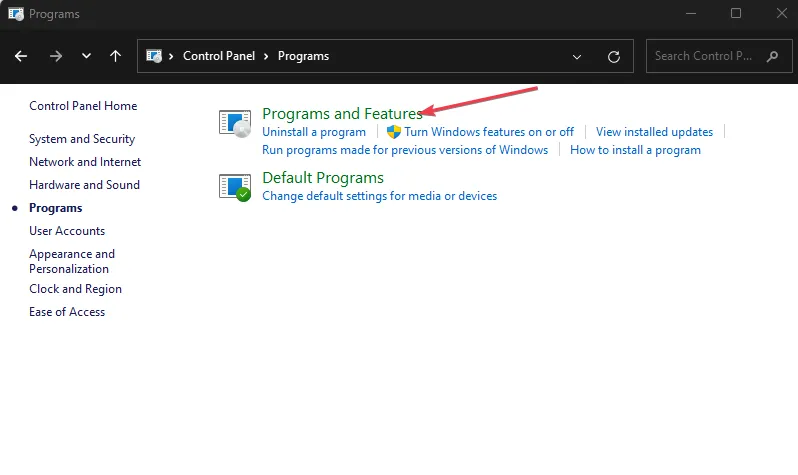
- Wybierz aplikację i kliknij Odinstaluj.
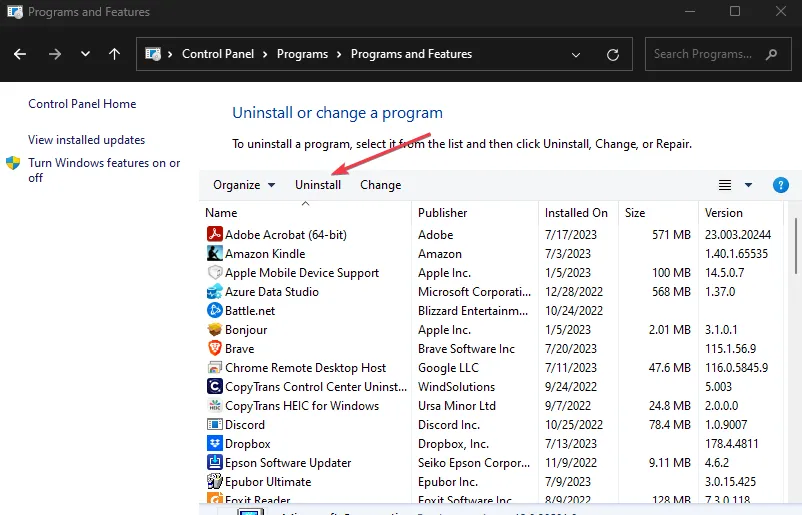
- Postępuj zgodnie z instrukcjami wyświetlanymi na ekranie, aby zakończyć proces dezinstalacji.
Odinstalowanie aplikacji spowoduje usunięcie poświadczeń z GlobalProtect, co pozwoli mu żądać poświadczeń zamiast pobierania poświadczeń innych aplikacji, takich jak Outlook i Visual Studio.
3. Wyczyść pamięć podręczną aplikacji GlobalProtect
- Zamknij klienta GlobalProtect.
- Naciśnij klawisze Windows+ E, aby otworzyć Eksplorator plików.
- Przejdź do następującej ścieżki katalogu:
C:\Program Files\Palo Alto Networks\GlobalProtect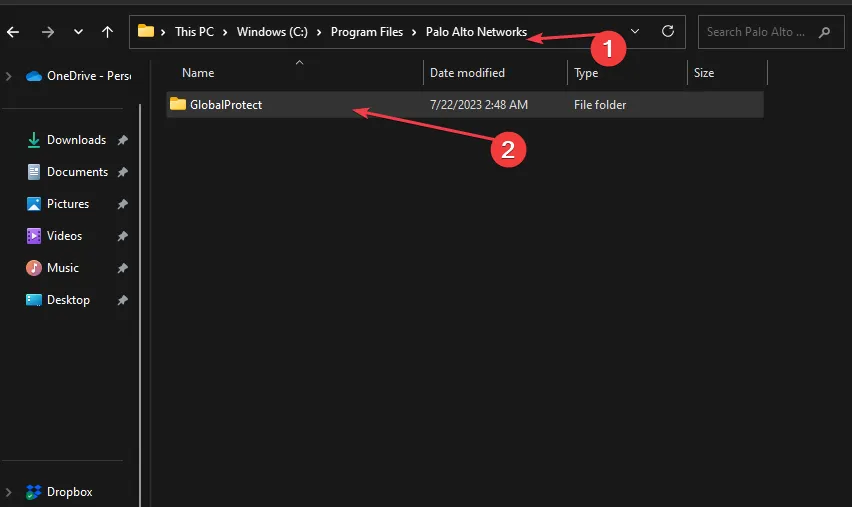
- W folderze GlobalProtect wybierz folder Cache, kliknij go prawym przyciskiem myszy i wybierz Usuń z menu kontekstowego.
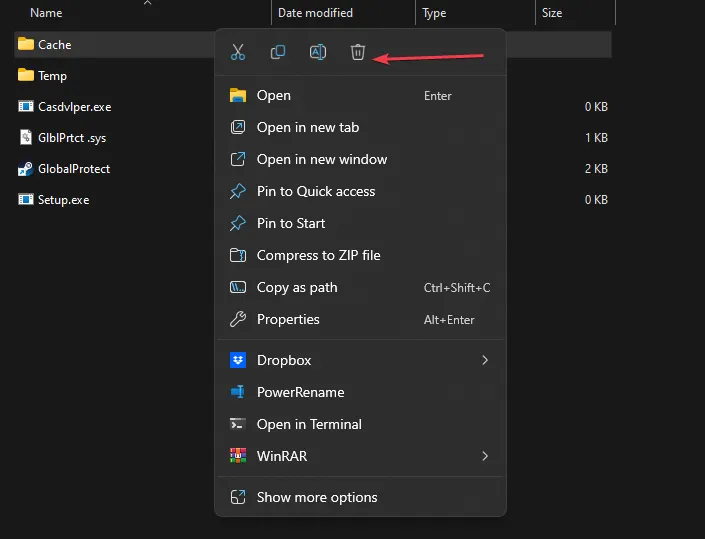
- Potwierdź akcję, gdy zostaniesz zapytany, czy chcesz kontynuować akcję.
- Po usunięciu folderu pamięci podręcznej kliknij prawym przyciskiem myszy ikonę Kosza na pulpicie i wybierz Opróżnij Kosz z menu kontekstowego.
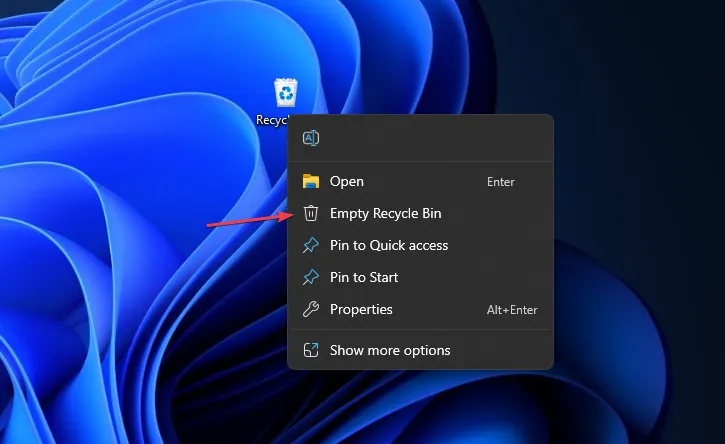
- Uruchom klienta GlobalProtect, aby odtworzyć nowy folder pamięci podręcznej, a następnie sprawdź, czy wyświetla monit o poświadczenia.
Wyczyszczenie pamięci podręcznej GlobalProtect usunie uszkodzone dane aplikacji z folderu i rozwiąże wszelkie problemy utrudniające wyświetlanie monitu o poświadczenie.
Jak zresetować moje dane uwierzytelniające GlobalProtect?
- Kliknij przycisk zasobnika systemowego i kliknij prawym przyciskiem myszy ikonę klienta GlobalProtect (GP).
- Wybierz opcję Pokaż panel z menu kontekstowego.
- Kliknij ikonę obok swojej nazwy użytkownika.
- Kliknij OK w monicie z pytaniem, czy chcesz wyczyścić zapisane poświadczenia z GlobalProtect.
Powyższe kroki spowodują wyczyszczenie zapisanych poświadczeń w GlobalProtect, umożliwiając zalogowanie się do klienta GlobalProtect VPN przy użyciu nowych poświadczeń w celu bezpiecznego połączenia.
Chociaż portal VPN może napotkać trudności z monitowaniem o poświadczenia na ekranie logowania, wykonując czynności podane powyżej, należy ominąć pętlę logowania GlobalProtect przed logowaniem, aby ponownie wyświetlić monit logowania.
Jeśli masz dodatkowe pytania dotyczące tego przewodnika, zadaj je w sekcji komentarzy.



Dodaj komentarz